时间:2023-10-16 10:36:20 作者:娜娜 来源:系统之家 1. 扫描二维码随时看资讯 2. 请使用手机浏览器访问: https://m.xitongzhijia.net/xtjc/20231010/294851.html 手机查看 评论 反馈
用户在使用Edge浏览器软件时,浏览器上网工具栏中出现bing图标,如果我们想要将其去除,应该如何操作呢?很简单,我们可以利用注册表编辑器和edge浏览器的策略窗口来解决,以下是小编带来的详细操作步骤,我们来了解下吧。
具体操作如下:
1. 用户在电脑桌面上打开edge浏览器,进入到主页上会在工具栏中看到出现的bing图标。

2. 需要用户按下win+r快捷键来打开运行窗口,接着在打开方框中输入regedit并按下确定按钮。

3. 进入到注册表编辑器窗口中,用户在导航栏中输入计算机HKEY_LOCAL_MACHINESOFTWAREPoliciesMicrosoftedge并按下回车。

4. 若是没找到egde项目的话,就需要在Microsoft文件夹上右键点击弹出菜单,接着依次选择其中的新建项选项。
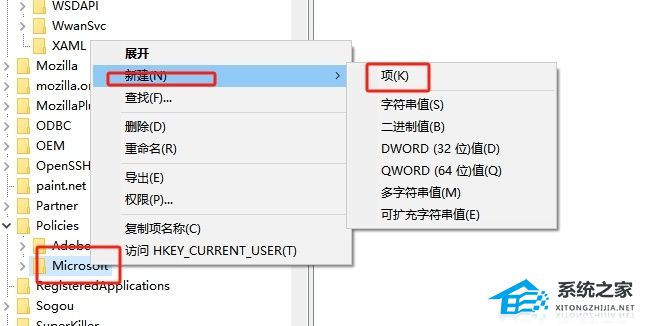
5. 在新建项后,用户将其重命名为edge,然后将其双击打开。

6. 这时在右侧页面中,用户直接用鼠标右键点击空白处,将会弹出右键菜单,用户依次点击新建选项和DWORD值选项。

7. 用户需要将新建的DWORD值重命名为HubsSidebarEnabled并双击打开,在弹出来的编辑DWORD值窗口中,用户将数值数据设置为0并按下确定按钮。
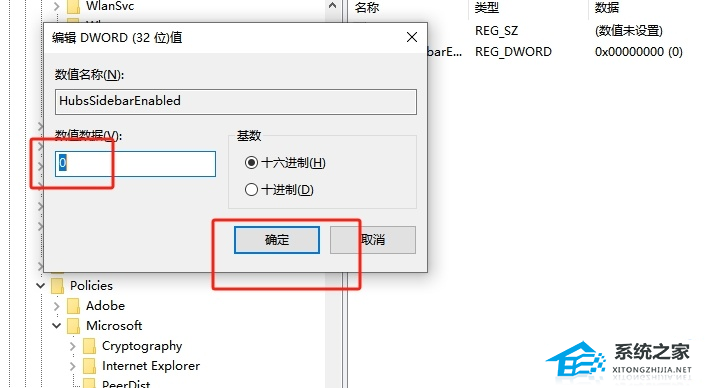
8. 随后,用户在edge浏览器主页的地址栏中输入edge://policy/并按下回车。

9. 进入到策略窗口中,用户直接按下重新加载策略按钮即可关掉bing图标。
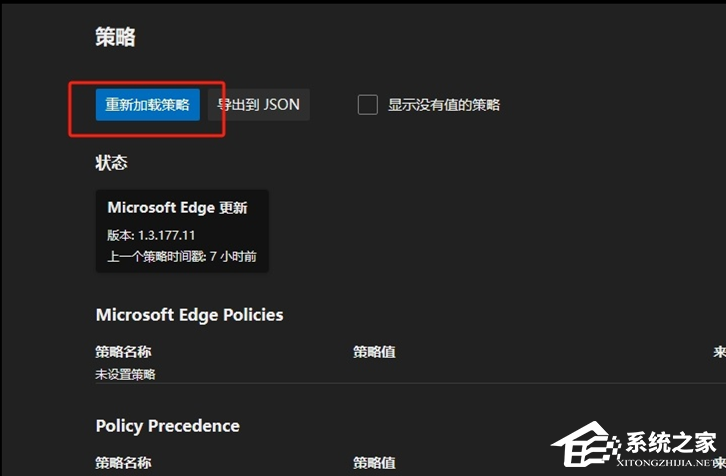
10. 如图所示,当前的工具栏右侧出现的bing图标已经成功被去除了。
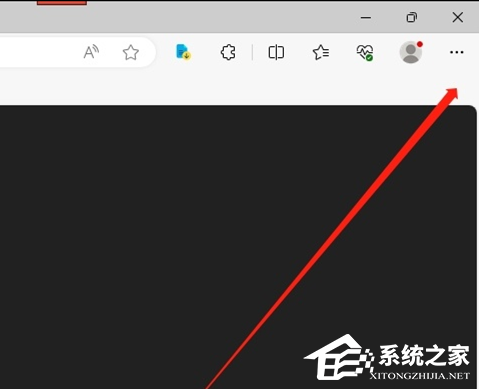
以上就是系统之家小编为你带来的关于“Edge浏览器工具栏的必应图标如何关闭?”的全部内容了,希望可以解决你的问题,感谢您的阅读,更多精彩内容请关注系统之家官网。
发表评论
共0条
评论就这些咯,让大家也知道你的独特见解
立即评论以上留言仅代表用户个人观点,不代表系统之家立场